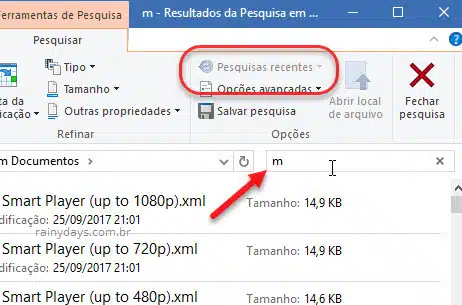Limpar histórico de busca do Explorador de Arquivos
Sempre que pesquisamos algum termo na busca do Explorador de Arquivos do Windows, ele mostra algumas sugestões embaixo do campo para facilitar a busca e deixar o processo mais rápido. Estas sugestões são do histórico de pesquisas que você realizou anteriormente. Mas se você compartilha o computador com outra pessoa, pode ser que não queira a outra pessoa vendo o que você procurou. Veja agora como limpar histórico de busca do Explorador de Arquivos do Windows, você pode remover apenas termos específicos ou o histórico completo.
Limpar histórico de busca do Explorador de Arquivos
Apagando termos ou tudo pelo Explorador
Comece abrindo o Explorador de Arquivos. Para isso basta clicar na pasta amarela na barra de tarefas.

Ou então clique no botão iniciar (1), digite na busca a palavra explorador (2) e clique em “Explorador de Arquivos” (3) que aparecerá na parte superior do menu.
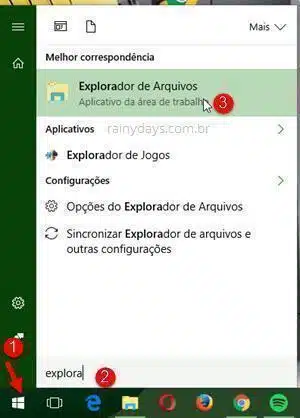
Se você começar a escrever alguma palavra no campo de busca, ele vai dar as sugestões relacionadas às palavras digitadas anteriormente.
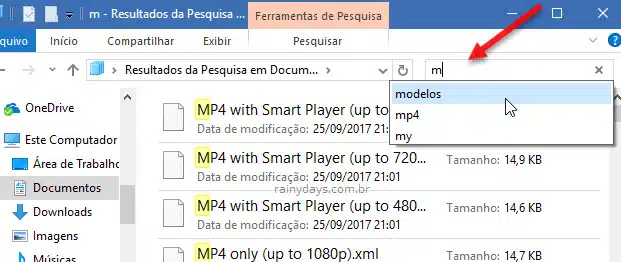
Clique dentro do campo de busca (1) e depois clique na aba “Pesquisar” que aparecerá na parte de cima da janela (2). Depois clique em “Pesquisas recentes” (3).
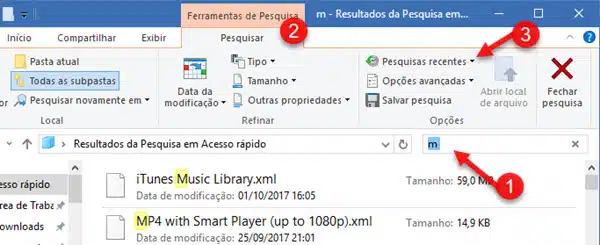
Depois é só clicar em “Limpar histórico de pesquisa”.
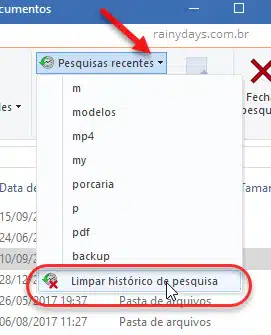
Não vai aparecer nenhuma confirmação do processo. Todo histórico de pesquisa do Explorador de Arquivos é apagado e o botão “Pesquisas recentes” aparecerá em cinza. Se você digitar alguma palavra, ele não vai mostrar sugestões, até que um novo histórico seja criado.
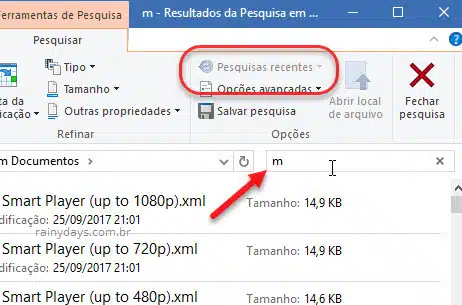
Apagando termos ou histórico completo pelo Registro
Atenção! Usar o Editor do Registro de maneira errada pode causar problemas graves no Windows. Portanto, tenha certeza do que está fazendo e se possível crie um ponto de restauração do sistema (é só clicar no botão Iniciar do Windows e digitar “Criar ponto de restauração” sem as aspas, depois clique em “Criar”, dê um nome para o ponto de restauração e confirme).
Abra o Editor de Registro. Clique no botão iniciar e digite “regedit” na busca sem as aspas. Depois é só clicar em “regedit” que aparecerá na parte superior do menu. Não precisa ser como administrador.
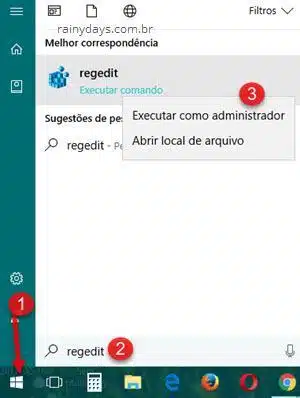
No Editor do Registro navegue até a chave:
HKEY_CURRENT_USER\SOFTWARE\Microsoft\Windows\CurrentVersion\Explorer\Word\WordWheelQuery
Do lado direito aparecerão alguns valores numéricos. Cada um deles é uma pesquisa que você realizou no Explorador de Arquivos. Dando dois cliques com botão esquerdo do mouse você poderá ver à qual busca o número se refere.
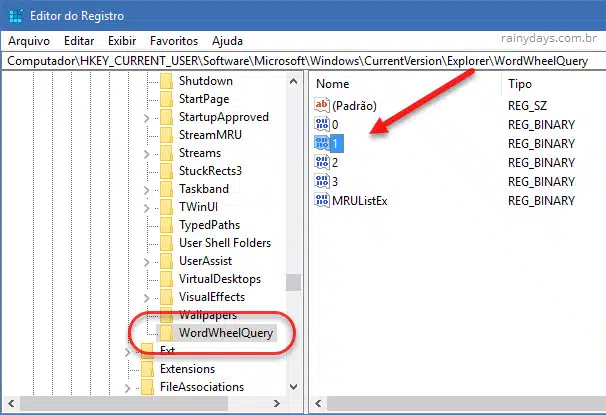
A palavra que buscou aparecerá do lado direito de “Dados do valor”. Clique em “Ok” para fechar.
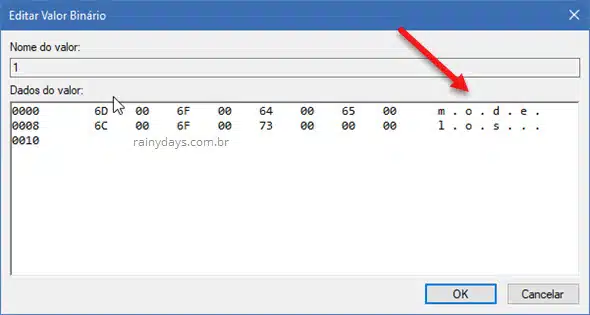
Se quiser apagar apenas este valor ou algum outro você pode apagar individualmente clicando com botão direito em cima de cada número e escolhendo “Excluir”.
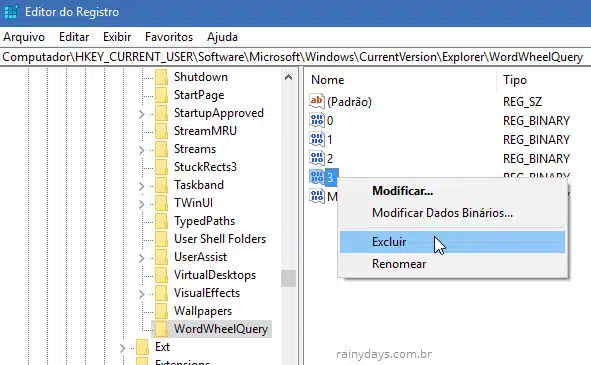
Vai abrir a mensagem de confirmação perguntando se tem certeza que quer excluir, que a exclusão pode causar instabilidade no sistema. Clique em “Sim”.
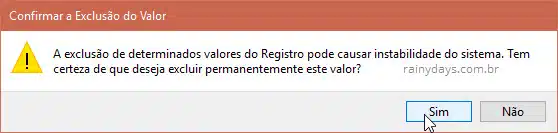
Outra opção para apagar todas as buscas realizadas no Explorador de Arquivos é clicar com botão direito do mouse em “WordWheelQuery” no menu da esquerda. Depois clique em “Excluir”.
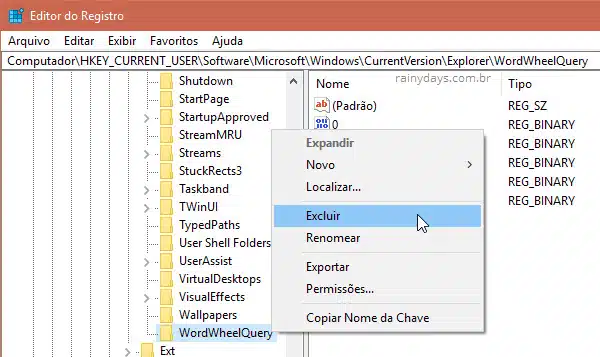
Também vai abrir a mensagem perguntando se tem certeza, clique em “Sim”. Depois é só fechar a janela do Editor do Registro.
Voltando no Explorador de Arquivos você verá que não tem mais termos salvos no campo de busca.